Copierea și lipirea sunt una dintre acțiunile fundamentale pe care le efectuăm pe calculatoarele noastre de zi cu zi. Cu toate acestea, chiar și după ce computerele noastre au evoluat, această practică de bază funcționează în continuare în același mod ca și în cazul în care au ieșit primele computere cu capabilități clipboard. De ce este o problemă? Modul de copiere și lipire funcționează chiar acum, este că puteți copia doar o singură bucată de text la timp. Dacă aveți nevoie să copiați mai multe linkuri de pe o pagină Web și să le lipiți într-o altă fereastră de pe Mac, din păcate nu aveți noroc. Cu toate acestea, vă puteți mulțumi dezvoltatorilor de aplicații care au văzut această problemă și au creat o mulțime de aplicații care pot fi utilizate pentru a gestiona mai multe linkuri copiate.
Evident, am străpuns prin apele noroioase ale internetului și am încercat fiecare aplicație gratuită de manager de clipboard sub soare. După ore de cercetare și o mulțime de teste, putem prezenta în cele din urmă 5 manageri de clipboard gratuit pentru Mac:
1. Jumpcut
Jumpcut este o aplicație de manager de clipboard open source . Caracteristicile oferite de Jumpcut sunt exact ceea ce ne-am aștepta de la o implementare de bază "a face-o" o aplicație manager de clipboard. Jumpcut poate să-și amintească până la 100 de exemplare, ceea ce ar trebui să fie suficient pentru orice utilizator normal. Aplicația se deschide ca o aplicație de bare de meniu și poate fi activată utilizând o combinație de taste rapide personalizabile. Așa cum s-ar putea aștepta, apăsarea combinației de taste rapide face o fereastră mică, cu conținutul ultimei copii pe care ați făcut-o; conținutul copiat poate fi deplasat prin utilizarea tastelor săgeți și lăsându-l pe tasta hotkey rezultatul afișat fiind inserat automat în poziția cursorului.

Pictograma barei de meniu oferă, de asemenea, o vizualizare rapidă a până la 40 de copii recente făcute de utilizator, care pot fi foarte utile pentru copierea rapidă a unui rezultat mai vechi, fără a fi nevoie să navigați prin toate cele mai noi rezultate din fereastra pop-up.
Dacă există o funcție pe care o doresc Jumpcut, este abilitatea de a copia și lipi imagini. Aceasta este probabil singura problemă cu care am confruntat aplicația.
Instalați (gratuit)
2. ClipMenu
ClipMenu este un manager de clipboard care oferă mult mai multe caracteristici decât Jumpcut sau Flycut și caracteristicile sunt foarte utile, de asemenea. Pentru început, ClipMenu îți poate aminti orice număr de elemente pe care vrei să le faci. Această setare poate fi ajustată în preferințele pentru ClipMenu. De asemenea, organizează automat articolele copiate în foldere pentru ceea ce sunt sigur că dezvoltatorii au vrut să fie "ușor de întreținut" de conținut copiat, dar în cele din urmă împiedică creșterea productivității.

ClipMenu acceptă, de asemenea, formate de fișiere suplimentare, pe care Jumpcut și Flycut nu le utilizează. Folosind ClipMenu, puteți copia date text, PDF-uri, fișiere RTF și multe altele. De asemenea, acceptă Imagini. Când am citit pentru prima dată acea caracteristică, am fost vândut și am încercat-o, doar pentru a fi complet dezamăgit, când am aflat că aplicația suportă numai formate TIFF și PICT. PICT format! Nu suportă niciunul dintre formatele standard pe care le utilizează oamenii normali, nu JPEG, PNG, nici chiar BMP-uri. Vreau sa spun, daca veti incepe sa sustineti formate care sunt abia folosite, daca deloc, de ce nu atleast suport fisiere BMP?
Foarte ciudat alegerile formatul de imagine, în ciuda, ClipMenu este o aplicație bună, și aș recomanda foarte mult pentru tine, cu excepția cazului în care doriți să-l utilizați pentru a gestiona imagini copiate, de asemenea.
ClipMenu are, de asemenea, suport pentru fragmente text personalizate pe care le puteți utiliza pentru a umple datele repetitive oriunde doriți. Puteți crea fragmente personalizate în preferințele pentru ClipMenu și acestea pot fi utilizate direct în orice aplicație în care doriți să le utilizați.
Instalați (gratuit)
3. Flycut
Când am lansat pentru prima oară Flycut, am fost confuz, pentru că arăta exact ca Jumpcut . Interfața utilizator, panoul de preferințe (aproape) și chiar fereastra pop-up arată exact la fel ca și Jumpcut's. Cu toate acestea, Flycut vine cu propriile îmbunătățiri față de ofertele lui Jumpcut. În timp ce aceasta poate conține doar până la 100 de exemplare și poate afișa numai până la 40 dintre cele mai recente copii realizate de utilizator, nu adaugă alte caracteristici aplicației.

Flycut are opțiunea de a elimina automat copii duplicate. Acest lucru este extrem de util, deoarece vă asigură că nu ajungeți la mai multe copii ale acelorași date, mai ales dacă copiați o mulțime de lucruri dintr-o dată, pentru ao lipi mai târziu.
Flycut are, de asemenea, opțiunea de a ajusta înălțimea ferestrei pop-up care se deschide atunci când utilizați comanda rapidă pentru a trece prin tot conținutul pe care l-ați copiat. Funcția de derulare rămâne aceeași și puteți parcurge toate copiile pe care le-ați efectuat utilizând tastele săgeți de pe tastatură. Închiderea tastelor rapide produce același rezultat ca în Jumpcut, prin adăugarea automată a rezultatului afișat la poziția cursorului.
Din păcate, Flycut nu suportă nici copierea imaginilor. Cu toate acestea, pentru orice alt scop, Flycut este un manager de clipboard uimitor.
Instalați (gratuit)
4. CopyClip
Seturile de funcții pentru aceste aplicații au început să devină din ce în ce mai asemănătoare, cu toate acestea, nu am inclus nicio aplicație care să nu ofere cel puțin o funcție diferită de celelalte aplicații. CopyClip nu este diferit. În timp ce oferă caracteristici cum ar fi capacitatea de a-și aminti un număr practic infinit de date copiate, are capacitatea unică care permite utilizatorilor să stabilească excepții pe baza unei aplicații . Aceasta înseamnă că aplicația nu își va aminti datele copiate din aplicații care au fost listate pe negru. Această caracteristică este extrem de utilă dacă utilizați administratori de parole și tind să copiați și să inserați frecvent parolele; ceva pe care nu l-aș recomanda pe nimeni să o facă, mai ales pe un Mac, care are o aplicație perfect accesibilă și accesibilă pentru Keychain Access care îți face treaba.

Instalați (gratuit)
5. 1Clipboard
1Clipboard este o aplicație care mi-a atras imediat atenția. Nu din cauza unor caracteristici foarte bune (are unele), ci pentru că arată mult mai bine decât oricare dintre ceilalți manageri de clipboard pe care i-am încercat. Sigur, au făcut treaba și au caracteristicile pe care cineva le-ar putea avea nevoie într-un manager de clipboard. Cu toate acestea, am subliniat în mod repetat importanța unui UI / UX bun pentru oricine ar asculta.

Acum, 1Clipboard nu este nici pe departe un standard "bun UI / UX", dar este pur și simplu mult mai bun decât celelalte aplicații din această listă. De asemenea, are unele caracteristici bune. Aplicația utilizează Disc Google pentru a sincroniza clipboard-ul utilizatorului în cadrul tuturor dispozitivelor. Când spun peste dispozitive, nu mă refer la modul în care continuă și funcționează Apple (doar cu dispozitive Apple), vreau să spun că 1Clipboard sincronizează conținutul clipboard între calculatoarele Windows și Mac, cu condiția să fie instalat pe ambele sisteme, evident.
Aplicația are doar un defect major, adesea într-un aspect destul de important al funcționalității sale. Procedura de lipire a unui articol copiat de pe 1Clipboard este pur și simplu prea mult de un hassle, în comparație cu alte aplicații, și modul în care funcționează. În timp ce aplicații cum ar fi Jumpcut și Flycut inserează automat conținutul afișat în interiorul ferestrei pop-up, 1Clipboard decide să deranjeze puțin utilizatorul și cere utilizatorului să facă clic sau să apese tasta numerică corespunzătoare pentru un element din managerul 1Clipboard, apoi apăsați " Command + V " pentru a lipi conținutul.
Instalați (gratuit)
Gestionați mai multe articole copiate cu ușurință pe Mac
Acum că știți despre toate aceste aplicații care vă pot ajuta să gestionați conținutul clipboardului, puteți gestiona cu ușurință toate datele pe care trebuie să le copiați pe Mac. Nu mai treceți între mai multe ferestre, copiind constant date noi și apoi lipiți-l. Puteți să copiați pur și simplu toate elementele de care aveți nevoie și să le inserați unul câte unul oriunde doriți, fără a trebui să comutați între ferestre tot timpul.
Ca întotdeauna, anunțați-ne despre experiența dvs. în copierea mai multor elemente între și în diferite aplicații, precum și metodele pe care le-ați încercat să le simplificați. Ne-ar plăcea să aflăm despre alte recomandări pentru managerii de clipboard despre care credeți că ar trebui să știm. Împărtășește-ți părerile cu noi în secțiunea de comentarii de mai jos.
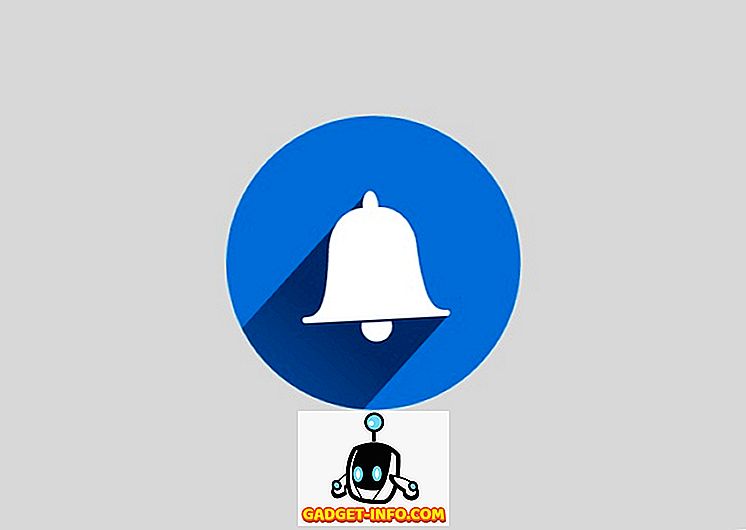
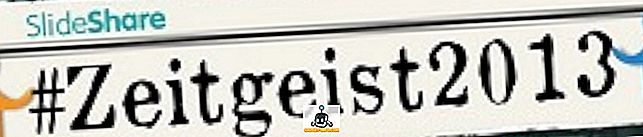





![social media - În interiorul magazinului eCommerce Giant Amazon's Warehouse [Video]](https://gadget-info.com/img/social-media/899/inside-ecommerce-giant-amazon-s-warehouse.jpg)
